ブロガーならいつもスペース(空白)を半角で入力していると思いますが、WindowsのIMEによるスペースキーでの空白入力時に、常に半角スペースを入力する設定があるんですね。知りませんでした。損した気分です。ではその方法を以下にメモします。
ブログを書いていると、日本語に加えて必ず英数字を入力する必要があります。その場合の英数字は全角か半角にするかが問題ですが、このブログでは半角を多用しています。
他のブログでもほとんどそうです。(大手のニュースサイトの中には英数字も全角に統一しているものも見受けられるますが、非常に見にくいです。)しかしスペースつまり空白だけは常に半角にしています。
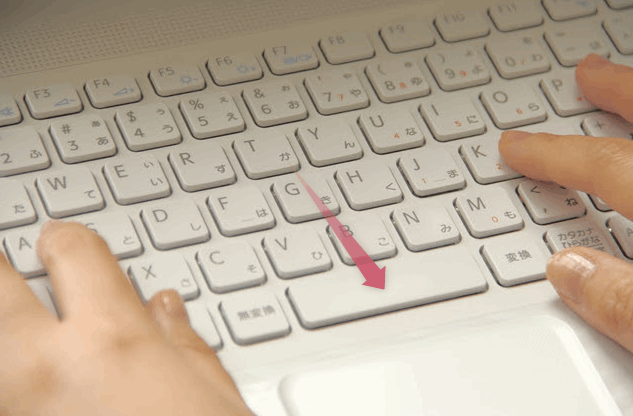
私はスペース(空白)の入力はこれまで、日本語キーボードの左上にある 半角/全角 切り替えキーを押して、入力モードを半角英数入力モードにしてからスペースキーをたたいて半角を入力し、その後全角モードに戻していました。左の小指を少なくとも2度使い時間とエネルギーを消耗させていたのです。
無知の極みで損していました。実は[スペース]キーで全角スペース(空白)になるモードでも、[Shift]キーを押しながら、[スペース]キーを押せば半角スペース(空白)を入力できるそうです。
[Shift]+[スペース]=半角スペース(空白)
ちなみに、Microsoft IME(日本語入力)の初期設定は以下の通り
| 入力モード | スペース[space] |
| ひらがな 全角カタカナ 全角英数 |
「全角」で入力される。 |
| 半角カタカナ 半角英数 |
「半角」で入力される。 |
でも最近それが面倒になり、常時スペースを半角にする方法がないかググると、3秒でその方法を発見しました。どうやら Microsoft 日本語IME の超基本設定のようです。
設定方法は簡単です。(以下は Windows 10)
タスクバーの IME 「入力モード」アイコンを右クリックして「プロパティ」を表示させます。
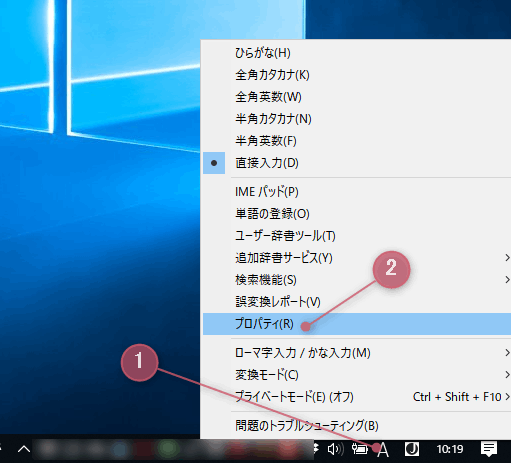
「Microsoft IME」 の「詳細設定」へ。
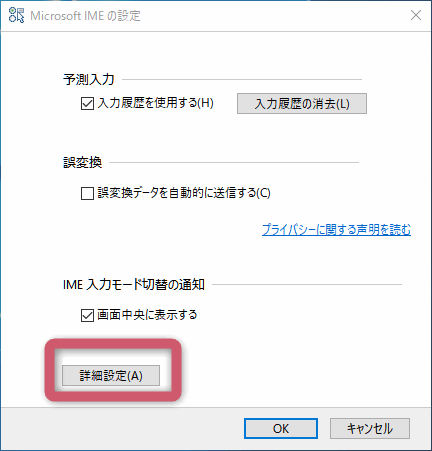
タグ「全般」の「入力設定」オプションに「スペースの入力」があり、その中のプルダウンメニューから「常に半角」を選択して「適用」をクリックすればOKです。
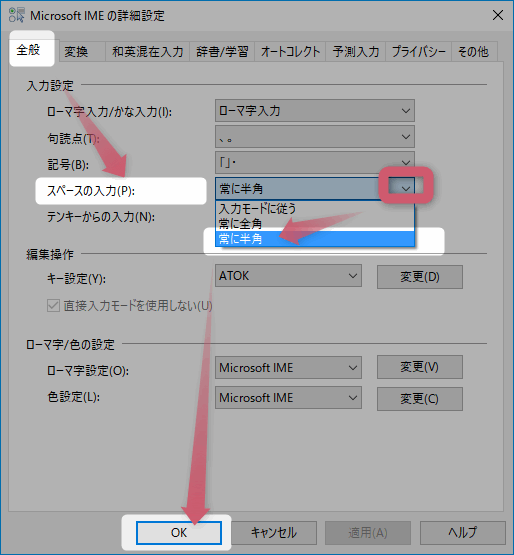
これで次回からローマ字入力モード(全角)でも、スペースは常に半角の空白が入力されます。
ちなみに、PCの日本語入力システムを「Microsoft IME」を「Google 日本語入力」に変更している場合も、「IME」と同じように「プロパティ」から「スペース(空白)」を常時「半角」に設定可能です。
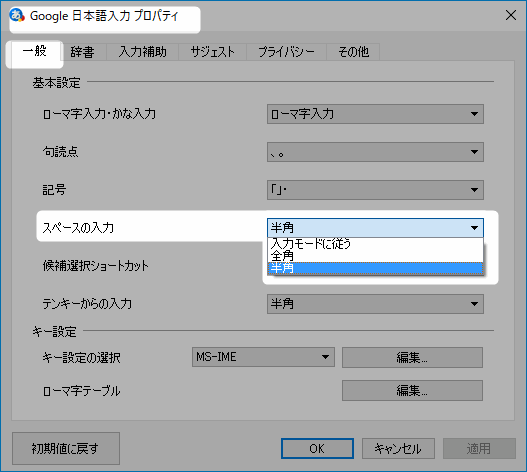
これってブロガーの、いやWindowsユーザーの基本中の基本機能じゃないかなと思います。これまで知らなくて、左の小指の疲労度を高めていたのを残念に思います。
以上、スペース(空白)を常に半角にする方法でした。これからもブログ速書き方法を追及してゆきたいと思います。


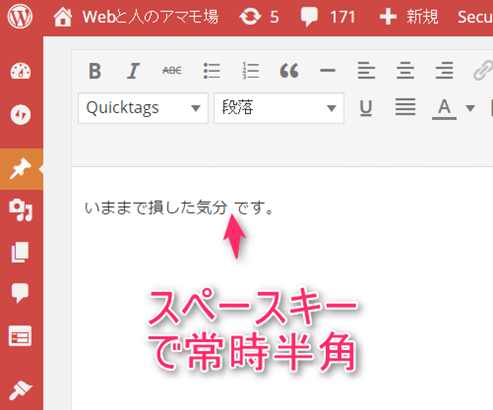


コメント